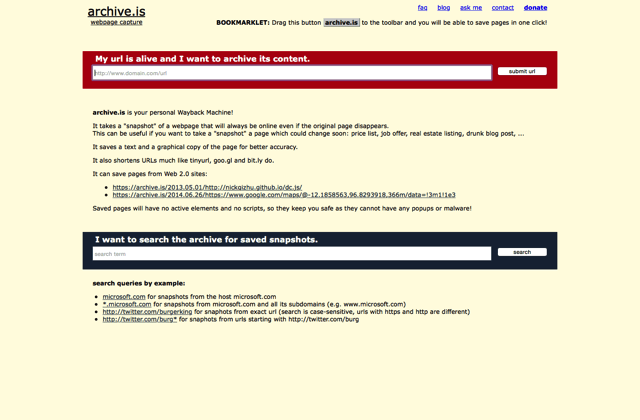
大家應該都知道,無論是 Windows 或 Mac OS X,都有內建的螢幕擷圖功能,可快速將畫面上看到的視窗或內容擷取起來,儲存為圖片格式。如果你覺得內建的功能太過陽春,也能透過螢幕擷圖軟體來幫忙,例如我很喜歡的 WinSnap 就有免費版,Mac 使用者則可以考慮免費的 Jing ,兩者都還蠻好用的。若你不想安裝軟體,有沒有線上工具可以幫我們備份網頁,把頁面內容保存起來呢?
以前我曾介紹過幾個備份網頁的服務,例如大家最熟悉的 Ppt.cc 就能縮圖片,或者利用 Web-Capture、Page2Images 也都能達到類似效果,有時候我們會需要備份網頁畫面,或者當遇到糾紛,需要保存證據時,把畫面擷取下來也是個不錯的方法。
Archive.is 號稱個人版的 Wayback Machine 網頁時光機,只需把要擷取的頁面鏈結複製、貼到網站內,按下 Submit Url 後就能擷取內容。對於想要備份網頁的人來說,Archive.is 可以保存非常詳細的內容,包括網頁內的文字、圖片、框架頁內容(frames)、以 JavaScript 載入或產生的內容或圖片等等。
網站名稱:Archive.is
網站鏈結:https://archive.is/
使用教學
STEP 1
開啟 Archive.is 網站後,在紅色框框內貼上要備份、產生縮圖的網站鏈結,然後按下旁邊的 Submit Url 按鈕來進行抓取。有注意到上方的書籤列工具嗎?如果你覺得這功能不錯,也可以把它加入書籤列,以後點選該鏈結就能快速送到 Archive.is 來進行備份。
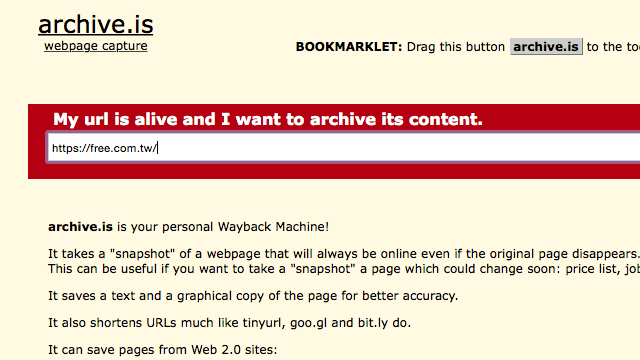
STEP 2
接著會出現許多鏈結畫面,代表 Archive.is 正在抓取網頁內的相關鏈結。
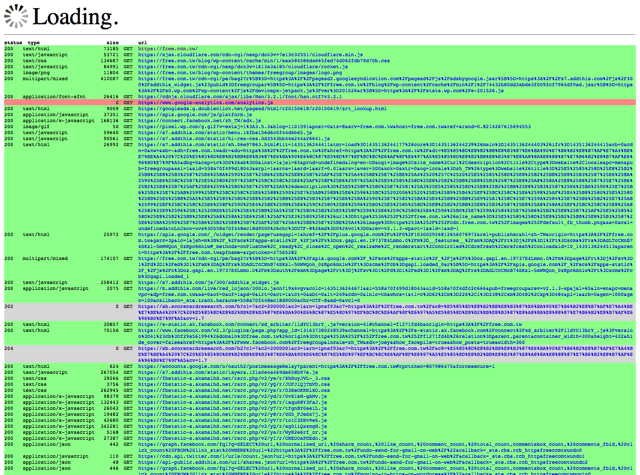
STEP 3
比較特別的是以 Archive.is 備份、儲存起來的網頁可以操作,也就是說它不單單把內容轉成圖片,而是直接把整個網頁下載下來,對於保存的完整度來說是很高的,此外,它也可以把內容單純轉成擷圖,就跟一般的網頁縮圖產生器類似。
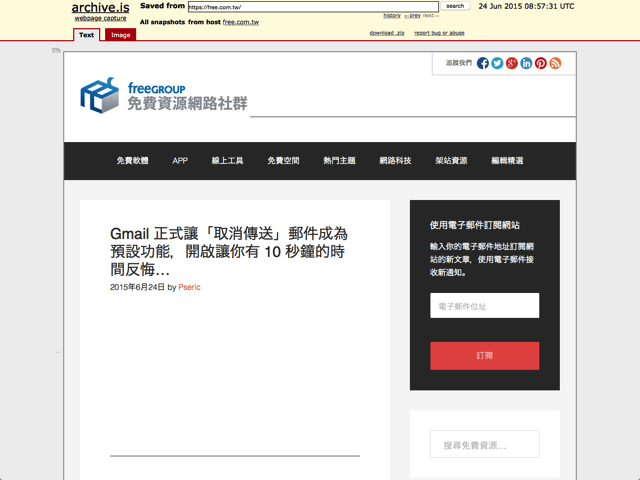
點選左上角的「Text」是預設的整個網頁可操作的模式,點選「Image」可以切換成網頁擷圖模式。看到右上角有一個「download .zip」嗎?如果你要把這個結果下載回來,可以點選該鏈結來下載打包好的網頁內容。
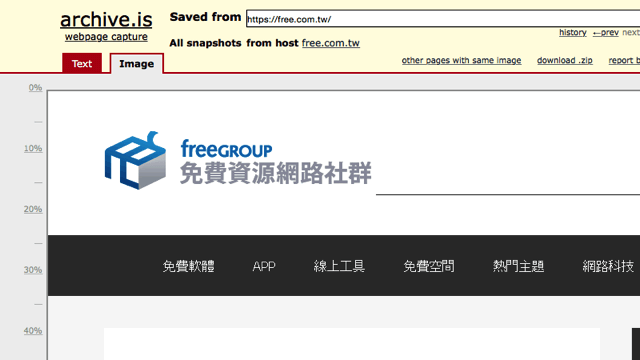
STEP 4
以 Archive.is 擷取出來的網頁圖片效果還不錯,可以正確顯示中文等非英文語系的內容(不過字體稍微醜了點….),這對一般的網頁備份功能來說已經很足夠了。
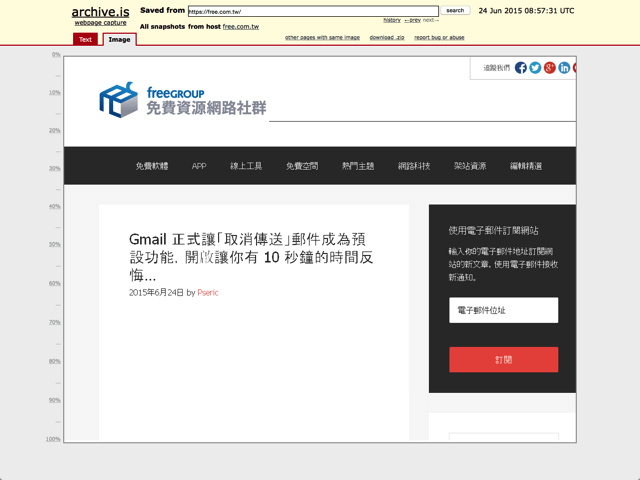
STEP 5
Archive.is 會保存所有時間的網頁擷取畫面,只要有執行過擷圖,該內容就會被永久保存在伺服器上,除非內容涉及色情、非法,或者找不到網頁等問題,對於想要備份頁面資料的人來說是個很實用的工具。
回到首頁,利用黑色框框可以檢索以前曾經擷取、備份過的內容,只要輸入網址即可。
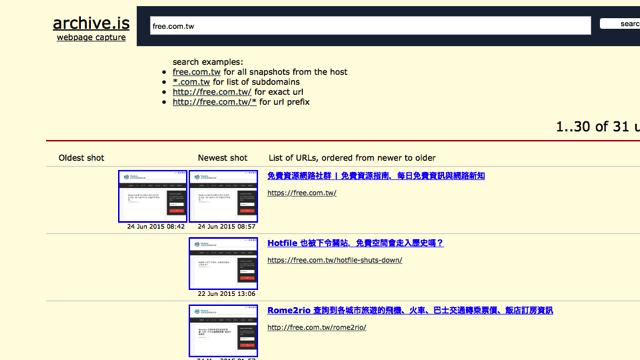
值得一試的三個理由:
- 無須下載、安裝任何工具,輸入網址即可保存備份網頁
- 可將網頁完整下載,或是轉為擷圖畫面
- 支援中文,可查詢同一網站下的其他頁面備份紀錄








